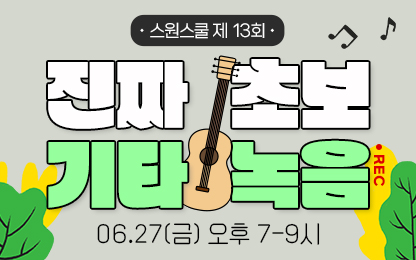튜토리얼
멜로다인(Melodyne): 에디트 메뉴(Edit Menu)
페이지 정보
본문
https://helpcenter.celemony.com/M5/doc/melodyneStudio5/en/M5tour_EditFunctionsMenu?env=standAlone
편집 메뉴
Melodyne의 편집 메뉴에는 다양한 유형의 편집 효과와 오디오 자료에 무작위 편차를 추가하는 효과를 완전히 취소할 수 있는 항목이 포함되어 있습니다.
원본 복원
"원본 복원" 하위 메뉴에는 다양한 유형의 편집 효과를 완전히 무효화하는 명령이 포함되어 있습니다.
또한 노트 편집기의 상황에 맞는 메뉴에서 이러한 명령 중 현재 사용 중인 도구와 관련된 명령을 찾을 수도 있습니다.

모든 명령(마지막 명령 제외)은 현재 선택한 메모에만 적용되며 해당 유형의 편집 내용이 아직 해당 메모에 적용되지 않은 경우 회색으로 표시됩니다. 이러한 명령은 일반적인 "실행 취소" 기능과 독립적으로 작동한다는 점을 명심하십시오.
다음 유형의 편집 효과는 원본 복원 하위 메뉴를 통해 완전히 취소할 수 있습니다.
정점
- 피치 편집
- 피치 센터 편집
- 피치 모듈레이션 편집
- 피치 드리프트 편집
- 피치 전환 편집
포먼트
- 포먼트의 편집
- 포먼트 전환 편집
진폭
- 진폭 편집
- 진폭 전환 편집
- 페이드의 적용
- 치찰음 밸런스 조정
- 음소거
시간
- 타이밍 편집(음표의 위치/길이)
- 시간 핸들 배치
- 공격 속도 편집
"모든 변경 사항 실행 취소" 명령은 위에 나열된 모든 편집 유형의 효과를 완전히 취소하지만 현재 선택한 음표에만 적용됩니다.
마지막 명령인 "Undo All Changes to Entire File"은 "Undo All Changes"와 동일한 효과를 가지며, 현재 선택 항목에 포함되지 않은 음표에도 적용되어 전체 파일을 원래 상태로 복원한다는 점만 다릅니다.
무작위 편차 추가
임의 편차 추가 하위 메뉴는 개별 음표의 피치 또는 타이밍을 a) 크게, b) 적당한 양으로, 또는 c) 미묘한 방식으로 변경합니다. 이러한 다양한 한계 내에서 편차의 방향과 범위는 무작위로 결정됩니다.

이 기능은 선택한 음표의 피치(예: 수직 위치) 또는 타이밍(예: 수평 위치)을 무작위로 변경합니다.
이는 단일 테이크의 사본을 하나 이상 만들었지만 서로 동일하거나 원본과 동일하지 않기를 원하는 경우에 특히 유용합니다. 아마도 단일 보컬리스트의 사운드를 합창단처럼 만드는 것이 목적일 것입니다. 각 사본에 일정량의 무작위 편차를 추가함으로써 개별 음성의 동기화가 결코 완벽하지 않고 두 사본이 동일한 피치 변동을 나타내지 않도록 함으로써 보다 자연스러운 사운드 결과를 얻을 수 있습니다.
매크로
이 하위 메뉴의 명령은 Melodyne의 다양한 매크로 대화 상자를 엽니다. 노트 편집기 위의 도구 모음 오른쪽에 있는 해당 아이콘을 클릭하면 동일한 효과를 얻을 수 있습니다.
탐지 데이터 복사 명령
Melodyne Studio의 템포, 코드 및 키 감지는 두 가지 수준으로 수행됩니다.
처음에 Melodyne은 로드된 각 개별 파일을 분석하여 포함된 음표와 템포를 감지하고 식별합니다. 그런 다음 음표 할당 모드에서 "음표 할당 데이터"라고 하는 이 분석 결과를 최적화할 수 있습니다. 그것이 파일 수준입니다. 키(또는 '음조')는 파일에 있는 음표에서 자동으로 파생됩니다.
그러나 여러 파일(예: 멀티 트랙 녹음의 트랙)을 동시에 Melodyne으로 가져오는 경우 더 높은 노래 레벨이 재생됩니다. 여기에서 Melodyne은 이번에는 모든 트랙에서 얻은 정보를 기반으로 템포, 키 및 코드에 대한 두 번째 분석을 수행합니다. 예를 들어, 드럼 트랙은 음조에 대해서는 거의 언급하지 않지만 템포를 추적하는 데는 매우 유용합니다. 반면에 보컬의 경우에는 그 반대가 됩니다. 모든 트랙이 함께 고려되기 때문에 노래 수준 분석은 보다 포괄적이고 정확한 결과를 제공합니다.
이제 보다 정확한 노래 수준 분석 결과를 파일 수준으로 전송하려는 경우가 발생할 수 있습니다. 예를 들어 한 트랙(보컬)만 다른 노래로 내보내려는 경우가 있습니다. 음악 콘텐츠의 템포 및 조성과 관련하여 트랙의 음표 할당 데이터에서 제공하는 정보가 더 정확할수록 새 노래에 대한 통합이 더 성공적일 것입니다. "음표 지정에 노래 데이터 복사" 명령을 사용하면 노래 수준 분석에서 도출된 결론을 공유하여 파일의 원래 음표 지정 데이터의 정확성을 향상시킬 수 있습니다.
그리고 반대의 경우도 발생할 수 있습니다. 파일 수준 분석이 완벽하다고 스스로 만족한 후 음조와 템포에 대한 결론을 노래 전체와 공유하고 싶을 때입니다. 이 작업은 "음표 지정 데이터를 노래에 복사"를 선택하여 수행할 수 있습니다.
이러한 명령 중 하나를 사용하려면 먼저 문제의 트랙이 노트 편집기에 있는지 확인하고, 동시에 두 개 이상의 트랙이 존재하는 경우 해당 노트 중 하나를 선택하십시오. 그런 다음 메뉴에서 원하는 명령을 선택합니다. 세 가지 유형의 데이터(템포, 키 및 코드) 중 복사할 것과 복사하지 않을 것을 정확하게 지정할 수 있는 작은 대화 상자가 나타납니다.

등록된 댓글이 없습니다.
첫번째 댓글을 달아보세요!